
إعداد المشاركة العائلية على Mac
لإعداد المشاركة العائلية، يقوم شخص بالغ—منظم العائلة—بدعوة أفراد العائلة للانضمام إلى مجموعة المشاركة العائلية. يحتاج كل فرد من أفراد العائلة إلى Apple ID للمشاركة في المجموعة.
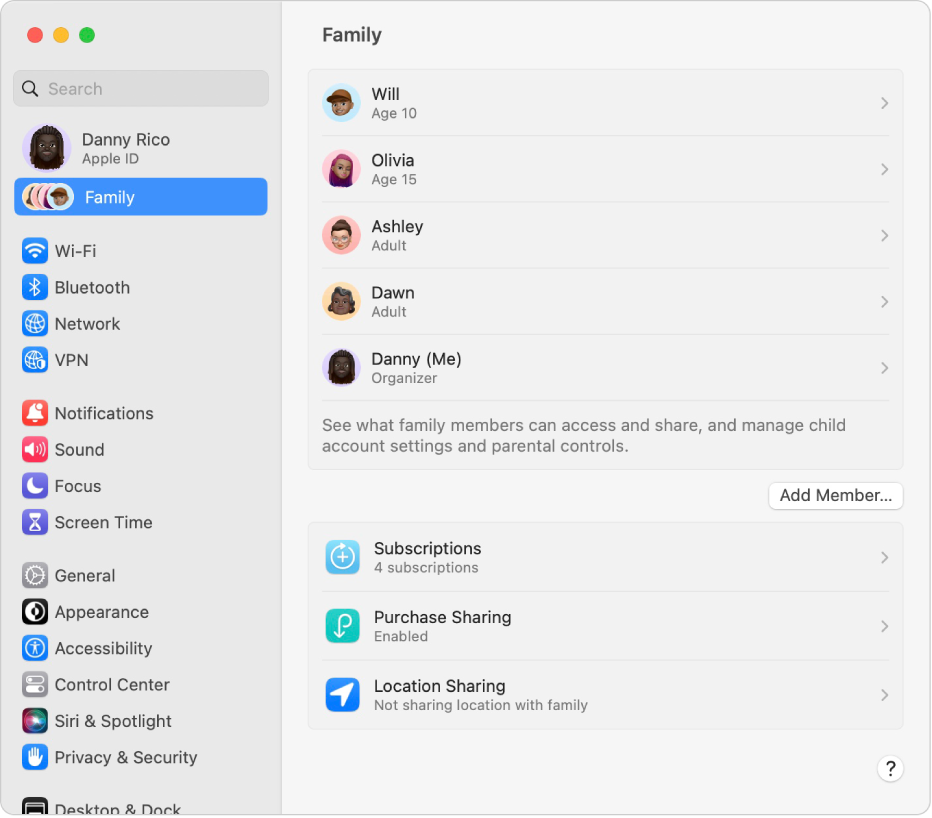
على الـ Mac، يمكنك اختيار قائمة Apple

إذا لم يظهر لك اسمك، فانقر على تسجيل الدخول باستخدام Apple ID لإدخال Apple ID الخاص بك أو لإنشاء واحد.
انقر على المشاركة العائلية على اليسار، انقر على إعداد العائلة، ثم قم بدعوة الأشخاص للانضمام إلى مجموعة المشاركة العائلية الخاصة بك:
دعوة أفراد العائلة: انقر على دعوة أشخاص، ثم اتبع التعليمات التي تظهر على الشاشة.
إذا كان الشخص الذي تدعوه قريبًا منك، يمكنك اختيار الدعوة شخصيًا والطلب منه إدخال Apple ID وكلمة السر على Mac الخاص بك. أو يمكنك إرسال دعوة باستخدام البريد أو الرسائل أو الإرسال السريع.
إذا كان الشخص الذي تدعوه ليس لديه Apple ID، فيجب عليه إنشاء حساب قبل قبول دعوتك.
إنشاء Apple ID لطفل صغير: انقر على إنشاء حساب لطفل، ثم اتبع التعليمات التي تظهر على الشاشة. انظر مقال دعم Apple إنشاء Apple ID لطفلك.
لإضافة المزيد من أفراد العائلة إلى مجموعة المشاركة العائلية، انقر على الزر إضافة عضو، ثم اتبع التعليمات التي تظهر على الشاشة.
قم بأي من الإجراءات التالية:
البحث عن خدمات الاشتراك للمشاركة: انقر على اشتراكات. ترى قائمة بالخدمات التي تشترك فيها والمتاحة للمشاركة. انقر على اسم الاشتراك، ثم اتبع التعليمات التي تظهر على الشاشة لمشاركتها مع عائلتك.
تتم مشاركة اشتراكات Apple تلقائيًا مع عائلتك، باستثناء iCloud +. يمكنك اختيار مشاركة iCloud +، أو يمكن لأفراد العائلة اختيار الاحتفاظ بخطط التخزين الفردية الخاصة بهم.
لمعرفة المزيد حول اشتراكات Apple الأخرى، انقر على اشتراكات Apple أو اسم خدمة أسفل اكتشف المزيد. لاستكشاف المزيد من الاشتراكات العائلة في App Store، انقر على اكتشاف بجوار الاشتراكات العائلة.
إعداد مشاركة المشتريات: انقر على مشاركة المشتريات، ثم انقر على متابعة. إذا كانت لديك طريقة دفع تم إعدادها بالفعل، فانقر على تشغيل مشاركة المشتريات. وإذا لم يكن لديك طريقة دفع، فانقر على إضافة طريقة دفع، ثم اتبع التعليمات التي تظهر على الشاشة. يمكن لعائلتك مشاركة المشتريات من iTunes Store و App Store و Apple Books بحيث يستطيع الجميع الوصول إليها. يتم إجراء كل عمليات الشراء من خلال طريقة الدفع المشتركة التي قمت بإعدادها. يمكنك تغيير الحساب المستخدم لإجراء عمليات الشراء ورفض مشاركة مشترياتك مع أفراد العائلة.
إعداد مشاركة الموقع: انقر على مشاركة الموقع، ثم قم بتشغيل مشاركة الموقع لكل فرد من أفراد العائلة تريد مشاركة موقعك معه. قم بتشغيل مشاركة الموقع تلقائيًا لمشاركة موقعك تلقائيًا مع أي أفراد جدد من العائلة ينضمون لاحقًا. يمكنك إعداد مشاركة الموقع بحيث يستطيع جميع أفراد العائلة عرض مواقع الآخرين في تطبيقي تحديد الموقع والرسائل. يمكنك استخدام تطبيق تحديد الموقع على Mac وجهاز iOS وجهاز iPadOS وعلى iCloud.com.
إعداد طلب الشراء: انقر على اسم طفل في مجموعة مشاركة العائلة، انقر على الموافقة على الشراء في الشريط الجانبي، ثم انقر على تشغيل الموافقة على الشراء. يتطلب هذا الإعداد حصول الأطفال في مجموعة المشاركة العائلية الحصول على موافقتك لتنزيل العناصر أو شرائها من App Store أو iTunes Store أو Apple Books.
تختلف القيود المفروضة على السن الخاصة بطلب الشراء حسب المنطقة. في الولايات المتحدة، يمكن لمنظم العائلة تشغيل ميزة الموافقة على الشراء لأي فرد من أفراد العائلة تحت سن 18 سنة؛ للأطفال تحت سن 13 سنة، يتم التشغيل افتراضيًا.
إعداد مدة استخدام الجهاز والإشراف العائلي: انقر على اسم فرد العائلة، انقر على مدة استخدام الجهاز في الشريط الجانبي، انقر على فتح مدة استخدام الجهاز [لأحد أفراد العائلة]، ثم حدد الخيارات التي تريدها. انظر إعداد مدة استخدام الجهاز للطفل.
تختلف القيود المفروضة على السن الخاصة بمدة استخدام الجهاز حسب المنطقة. في الولايات المتحدة، يمكن لمنظم العائلة تشغيل مدة استخدام الجهاز لأي فرد من أفراد العائلة أقل من 18 عامًا.
حتى تتوفر المشتريات لكل أفراد العائلة، يُطلب من كل شخص تسجيل الدخول باستخدام Apple ID الذي يريد استخدامه لمشاركة مشتريات iTunes Store و App Store و Apple Books. يمكن لكل فرد في العائلة القيام بذلك في إعدادات العائلة. انظر مشاركة المشتريات مع الآخرين في مجموعة مشاركة العائلة.
للحصول على معلومات حول ضم اشتراكات Apple الخاصة بك، انظر مقال دعم Apple تجميع اشتراكات Apple مع Apple One.